
时间:2020-09-24 12:19:01 来源:www.win10xitong.com 作者:win10
大家都知道,我们生活中离不开电脑,在使用电脑的过程可能就会碰到win10更新失败的问题,很多老鸟对这个win10更新失败的情况都不是很了解,我们来看看怎么解决win10更新失败问题,我们不妨来一起试试下面这个方法:1、使用win键+i快捷键打开windows设置,打开“更新和安全”。2、在“疑难解答”页面中点击“Windows更新”下的“运行疑难解答”就比较简单的处理它了。下面我们用图文来详细的说一下win10更新失败的图文教程。
1、使用win键+i快捷键打开windows设置,打开“更新和安全”。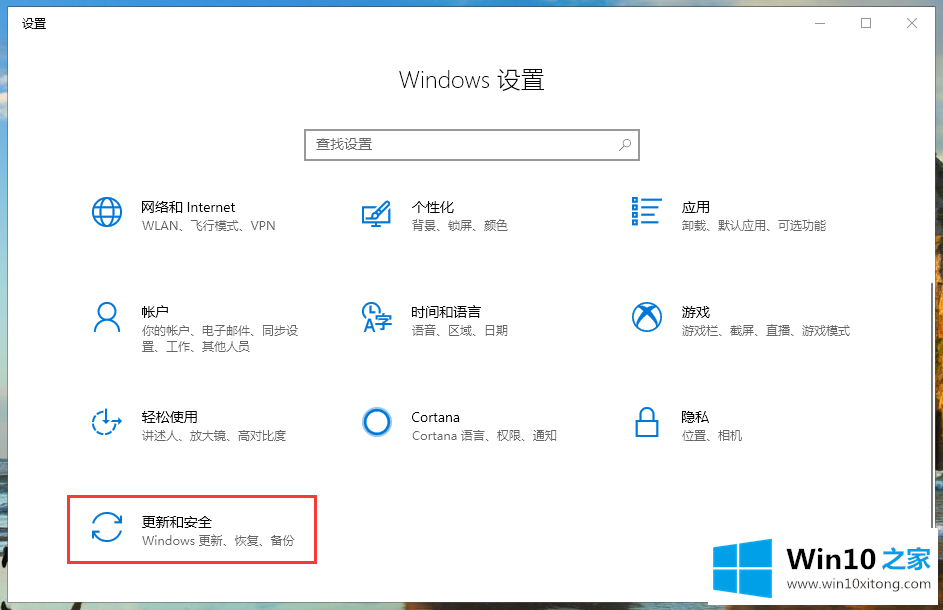
2、在“疑难解答”页面中点击“Windows更新”下的“运行疑难解答”。
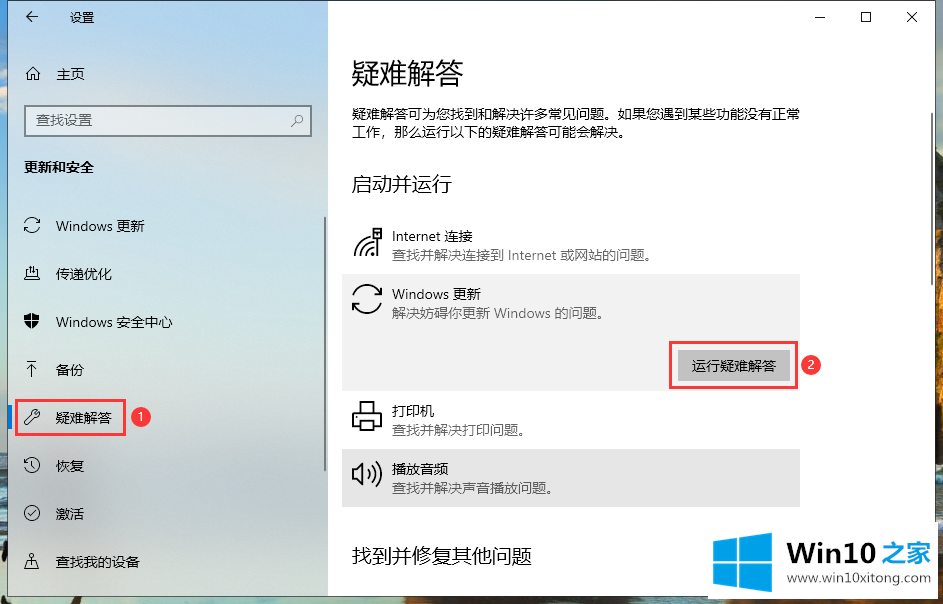
3、等待系统对windows更新组件进行检测。
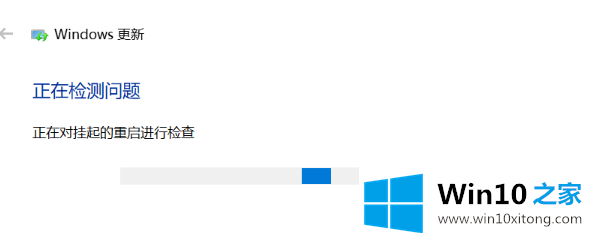
4、点击“应用此修复程序”对存在的问题进行修复。
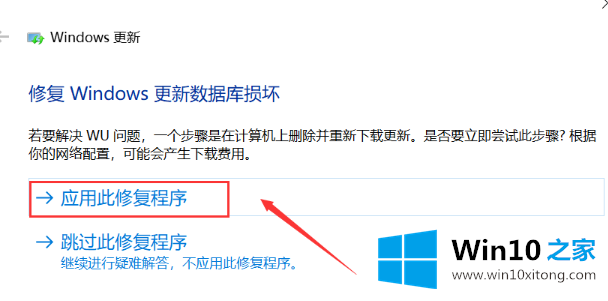
5、等待系统修复完成。
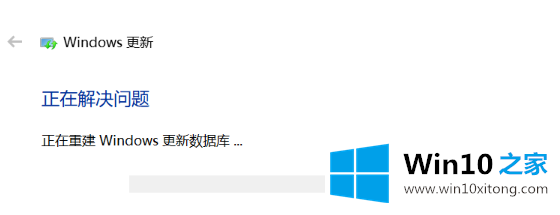
6、修复完成后就可以尝试重新对win10进行升级了。
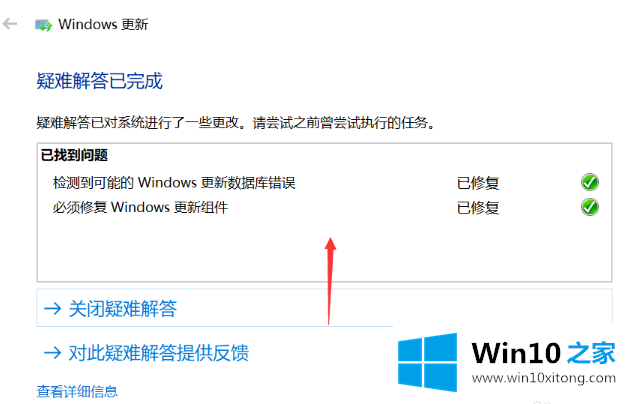
7、如果对现有的win10系统版本不满意,也可以在MSDN上下载需要的win10系统镜像,通过装机吧制作启动u盘进行镜像安装。
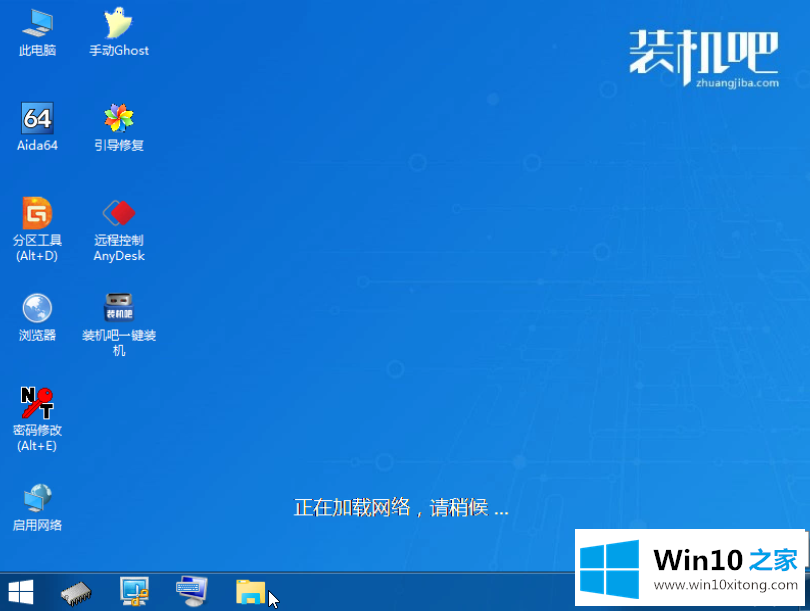
以上就是win10升级失败的解决方法。
有关win10更新失败的图文教程的内容就全部在上文了,获得更多win系统相关教程,可以继续关注本站。